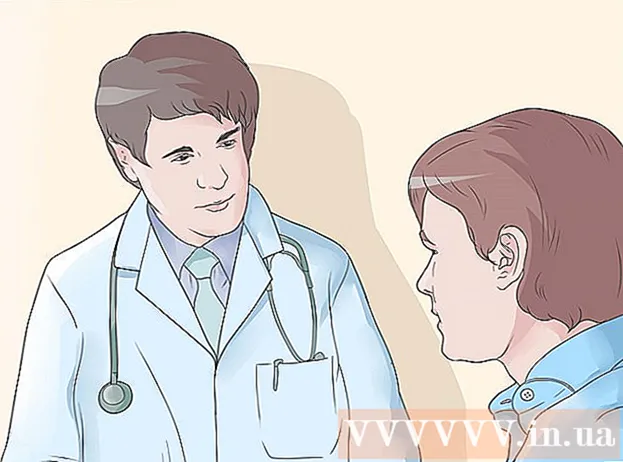Autor:
Peter Berry
Data Creației:
18 Iulie 2021
Data Actualizării:
1 Iulie 2024

Conţinut
De la utilizarea conturilor separate pentru iTunes, în prezent toate serviciile Apple se învârt în jurul fiecărui ID Apple. Procesul de creare a unui cont Apple ID este similar cu pașii anteriori pentru crearea unui cont iTunes, numai cu nume diferite. Consultați pasul 1 de mai jos pentru a afla cum să creați un cont Apple ID pe un computer sau dispozitiv iOS.
Pași
Metoda 1 din 3: Pe computer
Deschide iTunes. Puteți crea un ID Apple direct în aplicația iTunes. Deoarece Apple nu mai folosește un cont iTunes separat, utilizatorii vor trebui să creeze un ID Apple și să se conecteze pe toate dispozitivele lor Apple individuale.

Faceți clic pe meniul Magazin. Selectați „Creați ID Apple” din meniu. Înainte de a continua, trebuie să citiți și să acceptați Termenii și condițiile.
Completează formularul. După ce acceptați termenul, veți fi redirecționat către un formular pentru a completa informațiile despre cont. Va trebui să furnizați o adresă de e-mail validă, parola, întrebarea de securitate și data nașterii.
- Dacă nu doriți să primiți știri de la Apple, puteți debifa casetele din partea de jos a formularului.
- Notă: adresa de e-mail pe care o furnizați trebuie să fie validă, altfel contul nu va fi activat.

Completați informațiile de plată. Trebuie să introduceți informații valide despre cardul de credit dacă doriți să efectuați o tranzacție pe iTunes. Chiar dacă nu doriți să vă conectați cardul de credit la contul dvs., trebuie furnizată o formă de plată disponibilă. După aceea, putem șterge în continuare informațiile despre cardul de credit sau putem aplica metoda menționată la sfârșitul acestui articol.
Verifica-ti contul. După ce completați formularul, Apple va trimite un e-mail de verificare la adresa furnizată. Acest e-mail include un link „Verificați acum” cu efect de activare a contului. Poate dura câteva minute până la sosirea e-mailului.- Pe pagina de verificare care se deschide după ce faceți clic pe link, introduceți adresa de e-mail și parola în formular chiar acum. Această adresă de e-mail va fi noul cont Apple ID pe care trebuie să îl utilizați de fiecare dată când vă conectați.
Metoda 2 din 3: pe iPhone, iPad sau iPod Touch
Deschideți aplicația Setări. Această aplicație este de obicei localizată pe ecranul de pornire. Derulați în jos și atingeți opțiunea „iTunes și magazine de aplicații”.
Asigurați-vă că sunteți deconectat. Dacă dispozitivul este conectat cu un ID Apple existent, trebuie să vă deconectați pentru a crea un cont nou. Pentru a continua, atingeți ID-ul Apple și selectați „Deconectare”.
Faceți clic pe „Creați un nou ID Apple”. Va începe procesul de creare a contului.
Alege-ți țara. Înainte de a începe, trebuie să selectați țara în care va fi utilizat contul. Dacă călătoriți mult, ar trebui să alegeți unde locuiți. Citiți și acceptați Termenii și condițiile înainte de a continua.
Completați formularul de creare a contului. Trebuie să introduceți o adresă de e-mail validă, parola, întrebarea de securitate și data nașterii.
Completați informațiile de plată. Trebuie să introduceți informații valide despre cardul de credit dacă doriți să efectuați o tranzacție pe iTunes. Chiar dacă nu doriți să vă conectați cardul de credit la contul dvs., trebuie furnizată o formă de plată disponibilă. După aceea, putem șterge în continuare informațiile despre cardul de credit sau putem aplica metoda menționată la sfârșitul acestui articol.
Verifica-ti contul. După ce completați formularul, Apple va trimite un e-mail de verificare la adresa furnizată. Acest e-mail include un link „Verificați acum” cu efect de activare a contului. Poate dura câteva minute până la sosirea e-mailului.
- Pe pagina de verificare care se deschide după ce faceți clic pe link, introduceți adresa de e-mail și parola în formular chiar acum. Această adresă de e-mail va fi noul cont Apple ID pe care trebuie să îl utilizați de fiecare dată când vă conectați.
Metoda 3 din 3: Creați un ID Apple fără card de credit
Deschideți magazinul de aplicații de pe computer sau dispozitivul iOS. Mai întâi trebuie să descărcăm și să instalăm orice aplicație gratuită înainte de a putea crea un cont fără a utiliza informațiile despre cardul de credit.
Găsiți o aplicație gratuită. Puteți alege orice aplicație gratuit. Încercați să găsiți aplicația necesară pe care va trebui să o descărcați mai întâi. În caz contrar, descărcați orice aplicație și ștergeți-o când este terminată.
Instalați aplicații. Atingeți butonul „Gratuit” din partea de sus a paginii magazinului aplicației și vi se va solicita să vă conectați la ID-ul dvs. Apple.
Faceți clic sau faceți clic pe „Creați un ID Apple”. Când vi se solicită să vă conectați la contul dvs., alegeți să creați un nou. Va începe procesul de creare a contului.
Completează formularul. Mai întâi trebuie să acceptați Termenii și condițiile, apoi va apărea formularul de creare a contului. Consultați metodele de mai sus pentru a afla cum să completați acest formular.
Selectați „Niciuna” ca opțiune de plată. În secțiunea Metodă de plată, veți avea opțiunea „Niciuna”. Aceasta este singura modalitate de a crea un ID Apple fără a furniza informații despre cardul de credit de la zero.
- Pe iPhone sau iPod Touch, poate fi necesar să derulați în jos pentru a găsi această metodă.
Finalizați procesul de creare a contului. După ce completați formularul, un e-mail de confirmare va fi trimis la adresa din formular. Va trebui să urmați linkul din e-mail pentru a finaliza procesul. publicitate